Társviszony-létesítési szolgáltatás kapcsolatának létrehozása, módosítása vagy törlése az Azure Portal használatával
Az Azure Peering Service egy olyan hálózati szolgáltatás, amely javítja a Microsoft felhőszolgáltatásaihoz, például a Microsoft 365-höz, a Dynamics 365-höz, az SaaS-szolgáltatásokhoz, az Azure-hoz vagy a nyilvános interneten keresztül elérhető Microsoft-szolgáltatások való kapcsolódást.
Ebben a cikkben megtudhatja, hogyan hozhat létre, módosíthat és törölhet társviszony-létesítési szolgáltatáskapcsolatot az Azure Portal használatával. A társviszony-létesítési szolgáltatás kapcsolatának az Azure PowerShell vagy az Azure CLI használatával történő kezeléséről a Társviszony-létesítési szolgáltatás kapcsolatának létrehozása vagy módosítása a PowerShell használatával, illetve társviszony-létesítési szolgáltatás kapcsolatának létrehozása, módosítása vagy törlése az Azure CLI használatával című témakörben olvashat.
Előfeltételek
Egy Azure-fiók, aktív előfizetéssel. Fiók ingyenes létrehozása.
Egy kapcsolatszolgáltató. További információ: Társviszony-létesítési szolgáltatás partnerei.
Bejelentkezés az Azure-ba
Jelentkezzen be az Azure Portalra.
Társviszony-létesítési szolgáltatás kapcsolatának létrehozása
A portál tetején található keresőmezőbe írja be a Társviszony-létesítési szolgáltatást. Válassza a Társviszony-létesítési szolgáltatások lehetőséget a keresési eredmények között.
Válassza a +Létrehozás lehetőséget.
A társviszony-létesítési szolgáltatás kapcsolatának alapjai között adja meg vagy válassza ki a következő információkat:
Beállítás Érték Projekt részletei Előfizetés Válassza ki az Azure-előfizetését. Erőforráscsoport Válassza az Új létrehozása lehetőséget.
Adja meg a myResourceGroup parancsot.
Válassza az OK gombot.Példány részletei Név Adja meg a myPeeringService értéket. 
Válassza a Következő: Konfiguráció lehetőséget.
A társviszony-létesítési szolgáltatás kapcsolatának konfigurálása
A Konfiguráció lapon válassza ki azt a szolgáltatót, amelyet a társviszony-létesítési szolgáltatás engedélyezéséhez használ. További információ: Társviszony-létesítési szolgáltatás partnerei.
Válassza ki a hálózati helyhez legközelebb eső elsődleges társviszony-létesítési helyet . Ez a társviszony-létesítési hely a Microsoft és a partner között található.
Válassza ki a szolgáltató biztonsági mentési társviszony-létesítési helyét a hálózati hely legközelebb eső helyeként. A társviszony-létesítési szolgáltatás csak akkor lesz aktív a biztonsági mentési társviszony-létesítési helyen keresztül, ha a társviszony-létesítési szolgáltatás elsődleges helye meghibásodik a vészhelyreállításhoz. Ha nincs kiválasztva, az internet az alapértelmezett feladatátvételi útvonal az elsődleges társviszony-létesítési szolgáltatás helyének meghibásodása esetén.
Az Előtagok szakaszban válassza az Új előtag létrehozása lehetőséget. A Név mezőbe írja be az előtag-erőforrás nevét. Adja meg a szolgáltatóhoz társított előtagokat az előtagban. Az előtagkulcsban adja meg azt az előtagkulcsot, amelyet a szolgáltató (internetszolgáltató vagy IXP) adott Önnek. Ez a kulcs lehetővé teszi a Microsoft számára, hogy ellenőrizze az IP-előtagot kiosztó előtagot és szolgáltatót. Ha a szolgáltató útvonalkiszolgáló-partner, az összes előtagot létrehozhatja ugyanazzal a társviszony-létesítési szolgáltatás előtagkulcsával.

Válassza az Áttekintés + létrehozás lehetőséget.
Tekintse át a beállításokat, majd válassza a Létrehozás lehetőséget.
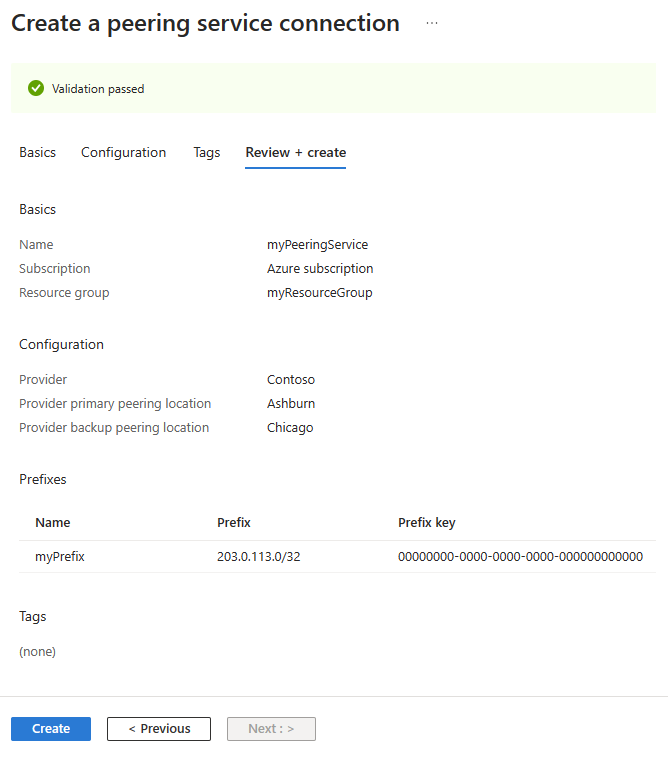
A társviszony-létesítési szolgáltatás kapcsolatának létrehozása után a rendszer további ellenőrzést végez a mellékelt előtagokon. Az érvényesítési állapotot a társviszony-létesítési szolgáltatás Előtagok szakaszában tekintheti át.
Ha az ellenőrzés sikertelen, az alábbi hibaüzenetek egyikét láthatja:
- Érvénytelen társviszony-létesítési szolgáltatás előtag, az előtagnak érvényes formátumnak kell lennie, jelenleg csak az IPv4 előtag támogatott.
- Az előtag nem érkezett meg a társviszony-létesítési szolgáltatótól, lépjen kapcsolatba a társviszony-létesítési szolgáltatóval.
- Az előtag-bejelentés nem rendelkezik érvényes BGP-közösséggel, forduljon a társviszony-létesítési szolgáltatóhoz.
- Az előtag átfedésben van egy meglévő előtaggal, forduljon a társviszony-létesítési szolgáltatóhoz
- A hosszabb AS elérési úttal (>3) fogadott előtag kapcsolatba lép a társviszony-létesítési szolgáltatóval.
- Az elérési út privát AS-vel fogadott előtagja lépjen kapcsolatba a társviszony-létesítési szolgáltatóval.
Tekintse át a társviszony-létesítési szolgáltatás előtagjainak műszaki követelményeit a társviszony-létesítési szolgáltatás előtag-ellenőrzési hibáinak megoldásához.
Előtag hozzáadása vagy eltávolítása
A portál tetején található keresőmezőbe írja be a Társviszony-létesítési szolgáltatást. Válassza a Társviszony-létesítési szolgáltatások lehetőséget a keresési eredmények között.
Válassza ki azt a társviszony-létesítési szolgáltatást, amelyhez előtagot szeretne hozzáadni vagy eltávolítani.
Válassza az Előtagok lehetőséget, majd az Előtag hozzáadása lehetőséget az előtagok hozzáadásához.
Jelölje ki a felsorolt előtag melletti három pontot (...), és válassza a Törlés lehetőséget.
Feljegyzés
Meglévő előtag nem módosítható. Ha módosítani szeretné az előtagot, törölnie kell az erőforrást, majd újra létre kell hoznia.
Társviszony-létesítési szolgáltatás kapcsolatának törlése
A portál tetején található keresőmezőbe írja be a Társviszony-létesítési szolgáltatást. Válassza a Társviszony-létesítési szolgáltatások lehetőséget a keresési eredmények között.
Jelölje be a törölni kívánt társviszony-létesítési szolgáltatás melletti jelölőnégyzetet, majd kattintson a Lap tetején található Törlés gombra.
Adja meg az igent a Törlés megerősítése mezőben, majd válassza a Törlés lehetőséget.
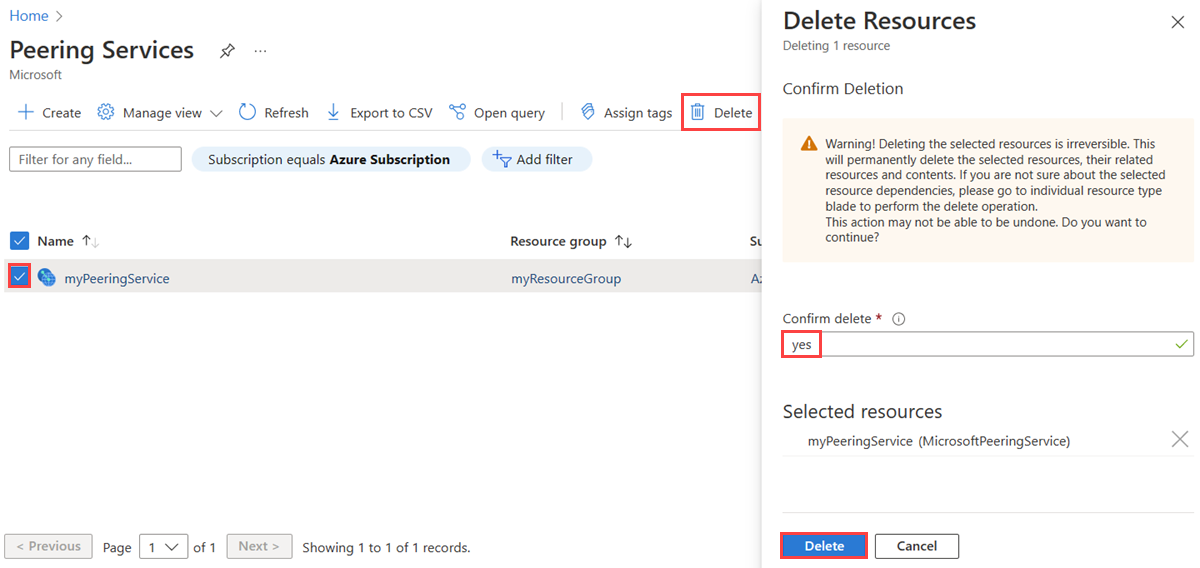
Az elsődleges vagy biztonsági mentés társviszony-létesítési helyének módosítása
Ha módosítani szeretné az elsődleges vagy biztonsági mentés társviszony-létesítési helyét a társviszony-létesítési szolgáltatásban, lépjen kapcsolatba a következő helyen peeringservice@microsoft.com: . Adja meg a módosítani kívánt társviszony-létesítési szolgáltatás erőforrás-azonosítóját, valamint a konfigurálni kívánt új elsődleges és biztonsági mentési helyeket.
Kapcsolódó tartalom
- A társviszony-létesítési szolgáltatás kapcsolatairól további információt a Társviszony-létesítési szolgáltatás kapcsolat című témakörben talál.
- A társviszony-létesítési szolgáltatás kapcsolati telemetriájával kapcsolatos további információkért tekintse meg az Access társviszony-létesítési szolgáltatás kapcsolati telemetriáját.

